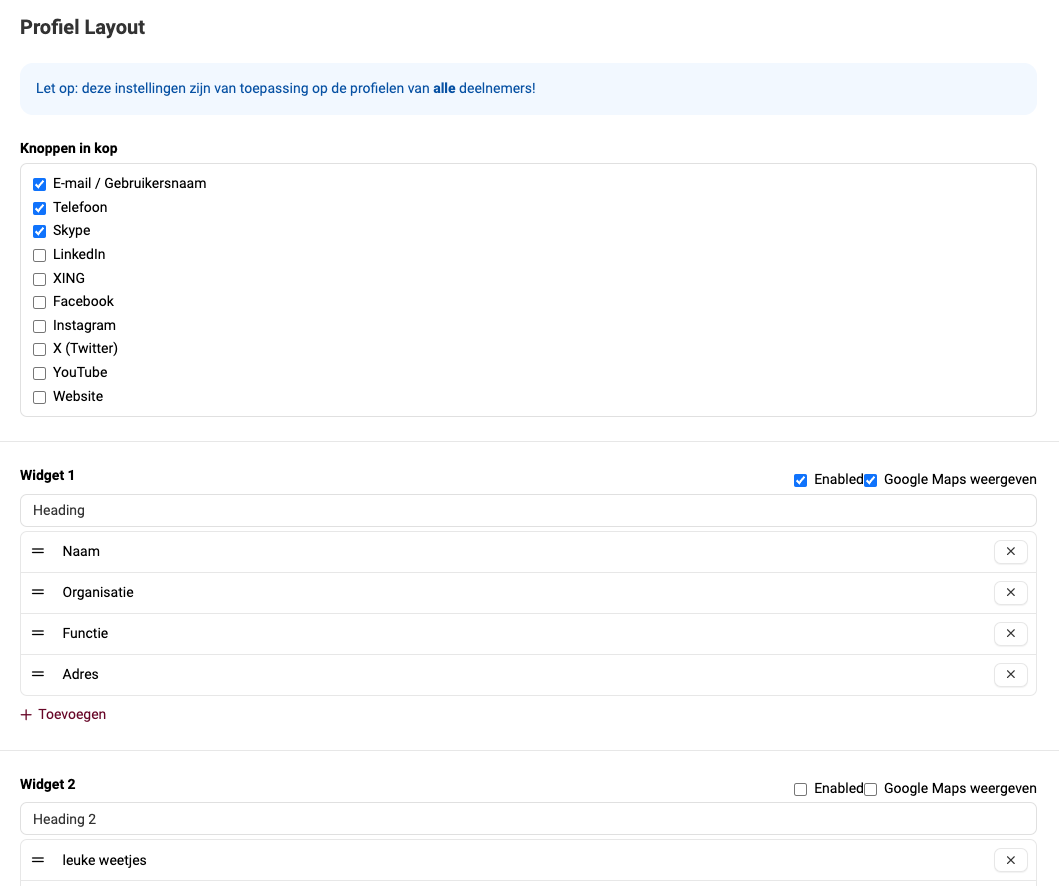In Fellow Intranet kunnen profielvelden op twee plaatsen worden aangepast:
- Via Instelling > Profielvelden
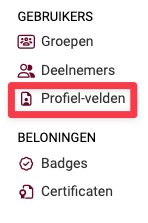
- Door naar een specifiek profiel van een lid te gaan en op de knop 'Profielvelden' te klikken.
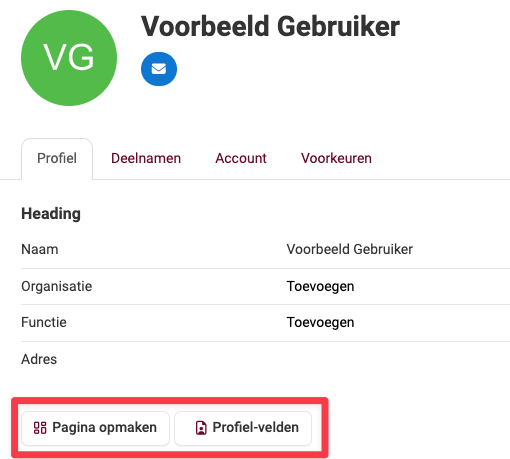
Op de pagina Profielvelden kunnen platformbeheerders bepalen welke velden beschikbaar moeten zijn op het platform. Profielvelden kunnen bewerkt worden door gebruikers of vergrendeld worden (bijvoorbeeld als ze ingevuld worden door het bedrijf via een externe identiteitsprovider), en kunnen ook gemarkeerd worden als verplicht of optioneel.
Elk profielveld kan worden aangepast. U hebt de mogelijkheid om:
- Het label te wijzigen.
- Helptekst toevoegen indien nodig.
- Het invoertype definiëren (tekst, nummer of meerkeuzeopties).
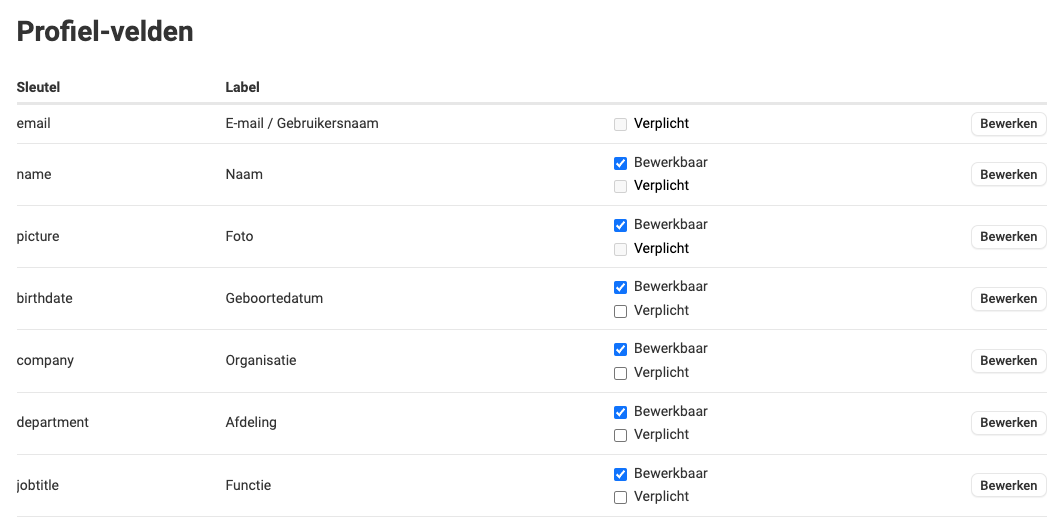
De profielpagina van een gebruiker organiseren
Op de profielpagina van een individuele gebruiker heeft de platformbeheerder de mogelijkheid om de lay-out aan te passen door op de knop 'lay-out bewerken' te klikken. Dit heeft invloed op de opmaak voor alle gebruikers, dus houd daar rekening mee!
Op de pagina Lay-out bewerken kun je:
Kiezen welke contact knoppen worden weergegeven. Deze knoppen verschijnen onder de naam van de gebruiker en stellen andere leden in staat om contact op te nemen met de gebruiker via e-mail, telefoon, Skype of andere methoden.
De profielvelden rangschikken in verschillende widgets. Je kunt bijvoorbeeld organisatorische informatie willen scheiden van persoonlijke informatie. Als je meerdere widgets wilt maken, schakel je die widgets in en selecteer je welke profielvelden (uit de instellingen Profielvelden) in elke widget moeten worden weergegeven.